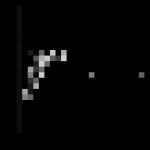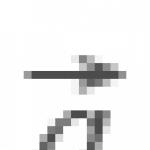Htc sensation xl firmware 5.0. Skaffa root HTC Sensation XL
Anledningen till att det här lilla materialet dyker upp är inte att jag plötsligt bestämde mig för att uppdatera min HTC Sensation XL till den senaste firmware (jag har den fortfarande inaktiv), utan att flera av mina vänner gjorde detta. Summan av kardemumman är att varje smartphoneägare bland bekanta och vänner började undra över att återställa firmware eller leta efter ett alternativ bland anpassade, eftersom det är nästan omöjligt att använda en enhet med officiell firmware på Android 4.0: "allt är fel, ful och inte alls så.”
Därför bestämde jag mig för att ta ut min Sensation XL, damma av den och uppdatera den för att berätta om mina intryck av den nya firmwaren, vad jag tyckte var bra och dåligt med den. Smarttelefonen "ser" uppdateringen nästan omedelbart efter att den har slagits på och erbjuder att ladda ner den, installationsprocessen kan skjutas upp eller startas direkt efter att mjukvaruuppdateringen har laddats ner.


Nedladdning (via Wi-Fi) och installation av ny firmware tar cirka tio minuter, beroende på nätverksanslutningshastigheten, naturligtvis, varefter den lyckliga ägaren av Sensation XL först kommer att se inställningsfönstret för installerade program i det välbekanta Android 4.0-gränssnittet, och så ett fönster med gratulationer till att en "ny sak" är installerad på telefonen. Och det börjar.


Smartphone med Android 4.0 utan fabriksåterställning
Om du uppdaterar HTC Sensation XL till en ny firmware och inte vill göra en fabriksåterställning efter uppdateringen måste du förbereda dig på det svåraste. Å ena sidan är det naturligtvis dåligt att återställa inställningarna, eftersom du förlorar alla installerade program, de måste installeras igen, du förlorar alla dina prydligt ordnade programikoner, respektive, och allt annat, enheten blir ren. Å andra sidan är den officiella firmware upp till Android 4.0 ICS för HTC Sensation XCL-smarttelefonen sådan att det blir nästan omöjligt att använda enheten efter uppdateringen och utan att återgå till fabriksinställningarna. Här är några anledningar till detta "omöjliga":
- Fördröjningar när man bläddrar igenom skrivbordsskärmar och arbetar med programmenyn
- Långsam webbläsare, fryser, sidor med en "blixt" på den uppdaterade smartphonen rör sig knappt
- En allvarlig brist på RAM (när du kör tunga program som Skype, börjar smarttelefonen att arbeta ännu långsammare, upp till kraschar av applikationer)
Om du beskriver dessa problem kort kan du använda frasen "rymdbromsar", det speglar så rymligt som möjligt vad ägaren till HTC Sensation XL kommer att möta, som har uppdaterat sin enhet till den officiella firmware med "fyran", men ville inte återgå till fabriksinställningarna eller, med andra ord, en hård återställning. Men om du fortfarande gör en hård återställning kommer användaren att få en ganska bra enhet, om än med ett antal reservationer.
Naturligtvis, i stort sett är allt detta nit-plockande, och de som kommer att läsa den här texten utan att vara ägare till enheten kanske inte förstår dem. Men försök att sätta dig själv i stället för en person som köpte en smartphone för mycket pengar, uppgraderade och inte fick det vackraste och snyggt limmade Android 4.0 och Sense 3.6-gränssnittet. Detta gäller främst popup-kontextmenyer, som här representeras av enkla svarta rektanglar med obegriplig bredd, inkonsekvenser hos vissa knappar och inställningsobjekt med vad de var före uppdateringen och skillnader i färgdesignen för vissa gränssnittsområden.
 |
 |
 |
 |
Men det finns också plus om du överväger att ha Android 4.0 som en fördel. Faktum är att HTC Sense 3.6, även med tanke på att den utåt sett inte passar bra med Android 4.0, är funktionellt bättre än Sense 4.0. Därför har HTC Sensation XL med den senaste versionen av Android en flik för att hantera trådlösa gränssnitt i exempelvis systemfältet eller scrolla runt på skärmar (i Sense 4.0 scrollar de till kanten och kan inte gå längre).
 |
 |
 |
 |
Slutsats
Å ena sidan är det lovvärt att HTC inte glömmer att släppa uppdateringar till Android 4.0 för åtminstone några av sina enheter, å andra sidan kvarstår frågor om hur just detta går till. Ja, det finns inga problem med själva uppdateringsprocessen, men efter att den är klar börjar svårigheter. Innan du specifikt uppdaterar HTC Sensation XL-smarttelefonen kommer ingen att varna dig om behovet av att göra en hård återställning senare, för utan den kommer enheten att förvandlas till en snigel och det kommer att bli nästan omöjligt att använda den, detta är inte ett fatalt fel , men en obehaglig sådan. Ingen varnar för att gränssnittet kommer att förändras efter uppdateringen och bli mindre trevligt och vänligt, även om det bara är i detalj.

Jag förstår att den här HTC-uppdateringen fortfarande kan kallas framgångsrik mot bakgrund av den senaste officiella firmwaren för Samsung Galaxy Note, till exempel, där problemen visade sig vara mycket mer globala. Men för användare av HTC Sensation XL, som uppdaterade omedelbart efter lanseringen av den fasta programvaran och mötte problemen som anges ovan, gör detta det inte lättare, och de här människorna, verkar det som om de väljer nästa enhet, kommer att tänka på vilken smartphonetillverkare man ska ta. Det här är inte den bästa utvecklingen för HTC, enligt mig borde tillverkaren släppa uppdateringar, men det är värt att ägna mer uppmärksamhet åt vad som kommer ut ur företagets penna och kallas "officiell smartphone-programuppdatering".
Artem Lutfullin ()
HTC Sensation XL med Beats Audio X315e drivrutinär en windows-drivrutin.
Vanliga frågor för HTC Sensation XL med Beats Audio X315e-drivrutinen
F: Var kan jag ladda ner drivrutinen för HTC Sensation XL With Beats Audio X315e?Vänligen ladda ner den från din systemtillverkares webbplats eller så laddar du ner den från vår webbplats.
F: Varför fungerar inte drivrutinen för min HTC Sensation XL With Beats Audio X315e efter att jag har installerat den nya drivrutinen?
1. Identifiera drivrutinsversionen som du laddar ner som matchar din OS-plattform.
2. Du bör avinstallera den ursprungliga drivrutinen innan du installerar den nedladdade.
3. Prova ett drivrutinskontrollverktyg som DriverIdentifier Software .
Eftersom det finns många drivrutiner som har samma namn, föreslår vi att du provar drivrutinsverktyget, annars kan du prova en i taget på listan över tillgängliga drivrutiner nedan.
Vänligen scrolla ner för att hitta de senaste verktygen och drivrutinerna för din HTC Sensation XL With Beats Audio X315e-drivrutin. Var noga med att ladda ner programvara för ditt operativsystem.
Om inget av dessa hjälper kan du
Instruktion
Innan du blinkar, ladda ner den senaste programvaran som är tillgänglig för HTC Sensation. För att ladda ner kan du använda resurserna för att arbeta med programvara för den här telefonen. Efter att ha laddat ner lämpligt arkiv med firmware, packa upp det med hjälp av arkiveringsprogrammet till en separat mapp på din dator.
Ladda ner Android SDK från den officiella Android-webbplatsen. Installera det mottagna programpaketet med hjälp av installationsprogrammet. Om du inte har HTC Sync installerat på din dator, installera den som den kommer med ett paket med alla nödvändiga drivrutiner för att blinka.
Sätt din telefon i Fastboot-läge. För att göra detta, stäng av din HTC, ta sedan bort batteriet och sätt tillbaka det i enheten. Slå på din smartphone genom att hålla ned strömknappen och sidovolymknappen samtidigt. Vänta tills startalternativmenyn visas. Bland de alternativ som erbjuds, välj Fastboot med hjälp av volymknapparna. Bekräfta ditt val genom att trycka på den övre strömknappen.
Anslut din smartphone till din dator och vänta på att nödvändiga drivrutiner packas upp. Kör programmet adb.exe, som du hittar i mappen med Android-hanteringsprogrammet ("Start" - "Dator" - "Lokal disk C:" - Programfiler - Android - SDK - WindowsPlatform - Verktyg - ADB). Du måste starta adb.exe genom att högerklicka på filen och välja "Kör på kommandoraden".
Skriv fastboot oem get_identifier_token och tryck på Enter. Kopiera nyckeln som mottogs som ett resultat av operationen på HTC:s officiella webbplats i avsnittet för upplåsning av enheten, för att komma åt vilken du måste gå igenom registreringsproceduren och fylla i de obligatoriska fälten. När du har flyttat till steg 10, klistra in den kopierade koden från kommandoraden i lämplig sektion och klicka på Skicka.
En upplåsningskod kommer att skickas till din telefon i formatet unlock_code.bin. Ladda ner den här filen och placera den i samma katalog som adb.exe. Vid kommandotolken skriver du fastboot flash unlocktoken unlock_code.bin. Om operationen utfördes korrekt kommer du att se ett motsvarande meddelande på skärmen på din enhet. Välj Ja.
fastboot flash recovery recovery.img
fastboot flash system system.img
fastboot flash boot boot.img
fastboot flash användardata data.img
fastboot omstart
Efter att ha angett dessa kommandon kommer enheten att startas om och den nya firmware kommer att installeras på enheten.
Användbart råd
Innan du blinkar, spara alla dina data på datorn, för under installationen av ny programvara kommer de att gå förlorade. HTC Sync hjälper dig att spara viktig data.
Källor:
- Android SDK
- HTC Sync
- hur man flashar en HTC-telefon
HTC Sensation kan automatiskt kontrollera och meddela användaren när nya uppdateringar av Android-operativsystemet är tillgängliga. Du kan ladda ner uppdateringar via Wi-Fi eller din operatörs paketdatatjänst.
Instruktion
Upprätta en internetanslutning på din enhet. För att göra detta, använd en Wi-Fi-hotspot eller en 3G-anslutning. Du kommer att behöva ladda ner en ganska stor mängd data, dvs. det är önskvärt att trafiken du får inte debiteras.
När internetanslutningen är på, om det finns uppdateringar för din telefon, kommer du att se ett meddelande på skärmen. Bekräfta installationen av programvaran och vänta på att uppdateringarna ska installeras.
Om meddelandet inte visas, var uppmärksam på den översta raden på skärmens meddelanden. Klicka på ikonen i raden som visas och välj uppdateringen att ladda ner. Följ instruktionerna på skärmen för att börja ladda ner programvaran. När operationen är klar klickar du på knappen "Installera nu" och sedan på "OK".
HTC Sensation XLär en taiwanesisk smartphone, på vilken vi kommer att berätta hur du rotar, återställer inställningar eller ett mönster. Den körs under Android 2.3. Det finns en instruktion och firmware för denna HTC-modell. Förresten, dess prestanda uppskattas till 5 poäng. Denna smartphone har hög prestanda...
Root på HTC Sensation XL
Hur får man en root för HTC Sensation XL se instruktionerna nedan.
Nedan finns universella program för att erhålla roträttigheter för enheter på Qualcomm Snapdragon
- (behöver en PC)
- (Root med PC)
- (populär)
- (rota med ett klick)
Om rättigheterna för superanvändaren (root) inte kunde erhållas eller programmet inte dök upp (du kan installera det själv) - ställ en fråga i ämnet. Du kan behöva en anpassad kärnans firmware.
Egenskaper
- Standard: GSM 900/1800/1900, 3G
- Typ: smartphone
- Operativsystem: Android 2.3
- Fodraltyp: klassisk
- Kroppsmaterial: aluminium och plast
- SIM-kortstyp: vanligt
- Antal SIM-kort: 1
- Vikt: 162g
- Mått (BxHxD): 70,7x132,5x9,9 mm
- Skärmtyp: Super LCD i färg, 16,78 miljoner färger, touch
- Pekskärmstyp: multitouch, kapacitiv
- Diagonal: 4,7 tum.
- Bildstorlek: 480x800
- Antal pixlar per tum (PPI): 199
- Automatisk skärmrotation: ja
- Reptåligt glas: ja
- Typ av ringsignaler: polyfoniska, MP3-ringsignaler
- Vibrationslarm: ja
- Ljusindikering av händelser: ja
- Kamera: 8 megapixlar, LED-blixt
- Kamerafunktioner: Autofokus, PictBridge-stöd
- Videoinspelning: ja (MP4, 3GP)
- Max. videoupplösning: 1280x720
- Främre kamera: ja, 1,3 miljoner pixlar.
- Videouppspelning: 3GP, 3G2, MP4, M4V, WMV
- Ljud: MP3, WAV, WMA, FM-radio
- Hörlursuttag: 3,5 mm
- Gränssnitt: USB, Wi-Fi, Bluetooth 3.0
- Satellitnavigering: GPS
- Internetåtkomst: WAP, GPRS, EDGE, HSDPA, HSUPA, e-post POP/SMTP
- Modem: ja
- Synkronisering med en dator: ja
- DLNA-stöd: ja
- Processor: Qualcomm MSM 8255T, 1500 MHz
- Antal processorkärnor: 1
- Videoprocessor: Adreno 205
- Inbyggt minne: 16 GB
- Mängden tillgängligt minne för användaren: 12,34 GB
- RAM: 768 MB
- Minneskortplats: nej
- MMS: ja
- Batterityp: Li-Ion
- Batterikapacitet: 1600 mAh
- Taltid: 11:50 h:min
- Högtalartelefon (inbyggd högtalare): ja
- A2DP-profil: ja
- Sensorer: ljus, närhet, gyroskop, kompass
- Boksökning: ja
- Utbyte mellan SIM-kort och internminne: ja
- Arrangör: väckarklocka, kalkylator, uppgiftsplanerare
- Funktioner: samtalstid: WCDMA - upp till 410 minuter, GSM - upp till 710 minuter; standbytid: WCDMA - upp till 460 timmar, GSM - upp till 360 timmar
- Försäljningsstartdatum (YM-D): 2011-11-01
»
Firmware för HTC Sensation XL
Android 2.3 officiell firmware [lager ROM-fil] -
HTC anpassad firmware -
Firmware CTC Sensation XL kan göras på flera sätt. Om firmware-filen inte har laddats upp här ännu, skapa ett ämne på forumet, i avsnittet kommer experter att hjälpa dig och lägga till firmware. Glöm inte att skriva en recension på 4-10 rader om smarttelefonen i ämnesraden, detta är viktigt. Den officiella HTC-webbplatsen kommer tyvärr inte att hjälpa till att lösa detta problem, och vi kommer att lösa det gratis. Denna HTC-modell har en Qualcomm MSM 8255T, 1500 MHz ombord, respektive, det finns sådana blinkande metoder:
- Återställning - blinkar direkt på enheten
- Ett speciellt verktyg från tillverkaren, eller
Vad är anpassad firmware (firmware)?
- CM - CyanogenMod
- lineageOS
- paranoid Android
- OmniROM
- Temasek's
- AICP (Android Ice Cold Project)
- RR (Resurrection Remix)
- MK(MoKee)
- flymeOS
- Salighet
- crDroid
- Illusion ROMS
- Pacman ROM
Problem och nackdelar med en smartphone från HTC och hur man fixar dem?
- Om Sensation XL inte slås på ser du till exempel en vit skärm, hänger på startskärmen eller så blinkar bara aviseringslampan alls (eventuellt efter laddning).
- Om den fryser vid uppdatering / fryser när den slås på (kräver blinkning, 100%)
- Laddar inte (vanligtvis hårdvaruproblem)
- Kan inte se simkortet
- Kameran fungerar inte (för det mesta, hårdvaruproblem)
- Sensorn fungerar inte (beroende på situationen)
Hård återställning för HTC Sensation XL
- Inställningar-> Säkerhetskopiering och återställning
- Återställ inställningar (längst ner)
Hur man återställer mönstret
Hur du återställer mönstret om du har glömt det och nu inte kan låsa upp din HTC-smarttelefon. På Sensation XL kan nyckeln eller PIN-koden tas bort på flera sätt. Du kan också ta bort låset genom att återställa inställningarna, låskoden kommer att raderas och inaktiveras.
- Återställ grafen. blockering -
- Lösenordsåterställning -
För att låsa upp starthanteraren måste du göra följande:
1) Ta bort och sätt tillbaka batteriet.

2) Tryck och håll ned ström- och volymknapparna samtidigt.

3) Använd volymknapparna för att välja "Fastboot" och tryck på strömknappen.

4) Anslut din smartphone till din dator med en USB-kabel.

5) Ladda ner och installera Android SDK (Software Development Kit). Du kan ta arkivet på den officiella webbplatsen, det finns versioner för Windows, MacOS X och Linux. Du kan också behöva Java (du kan ladda ner från den officiella webbplatsen) och program HTC Sync, som inkluderar nödvändiga drivrutiner.

6) Packa upp Android SDK, skapa en ny mapp (till exempel C:\Android) och kopiera de tre filerna till den:

a) För att hitta dessa filer, kör SDK Manager.exe från mappen \android-sdk-windows.
b) Vänta, efter ett par minuter kommer de paket som är tillgängliga för nedladdning att visas. Installera Android SDK Platform och Android SDK-verktyg från dem (eller uppdatera om din SDK-version är r11).
c) När installationen är klar kommer du att kunna hitta:
Adb.exe och adbWinApi.dll i mappen \android-sdk-windows\platform-tools.
Fastboot.exe i mappen \android-sdk-windows\tools.
MacOS- och Linux-användare kan ladda ner fastboot-binärfilerna från följande länkar:
- fastboot-mac
- fastboot linux

7) Öppna kommandotolken (Start > Kör > skriv CMD eller Start > Kör > skriv CMD, Win7-användare kan hitta kommandotolken i Start > Alla program > Tillbehör > Kommandotolken).
8) Gå till mappen med de skapade filerna (om mappen till exempel är C:\Android, skriv sedan in "cd c:\Android" på kommandoraden).

9) Ange "fastboot oem get_identifier_token" på kommandoraden.


10) Du kommer att se en av skärmarna ovan - det här är nyckeln. Det är nödvändigt att trycka på höger musknapp, välja "markera", markera blocket och trycka på höger knapp för att kopiera. Nyckeln måste börja med
<<<< Identifier Token Start >>>>
och avsluta
<<<<< Identifier Token End >>>>>
Sedan måste du gå till den officiella webbplatsen (registrering krävs), rulla till steg 10, infoga din nyckel i fältet My Device Identifier Token och klicka på Skicka.

11) Efter några sekunder kommer ett meddelande med upplåsningsnyckeln i bilagan - Unlock_code.bin att skickas till den e-postadress som angavs under registreringen.
Vi sparar filen i en mapp med annan nödvändig programvara (i exemplet - C:\Android).

12) Ange "fastboot flash unlocktoken Unlock_code.bin" i kommandoraden och se ett meddelande som liknar det som visas i skärmdumpen ovan. Ett annat meddelande kommer att visas på smarttelefonens skärm:

Den bör absolut läsas. Kort sagt reduceras innebörden till nästa upprepning av ”Den mörka sidan är de. När du väl börjar på den mörka vägen, kommer den för alltid att dominera ditt öde", vilket i rysk översättning låter som att alla vet "Så snart du tar det första steget längs den mörka vägen, kommer du inte längre att kunna stänga av den .. .” :)
Vi läser meddelandet om möjliga problem med tredje parts firmware, eventuell förlust av garanti, radering av all information från enheten och andra varningar, och om du inte har ändrat dig, använd volymkontrollknappen för att välja "Ja", tryck på strömknappen. Redo! Smarttelefonen kommer att återställas till fabriksinställningarna och starthanteraren kommer att låsas upp.
Om du väljer "Nej", kommer smarttelefonen att starta om, inga ändringar kommer att tillämpas.
13) För att låsa starthanteraren, ange "fastboot oem lock" på kommandoraden. Detta återställer inte standardlåset, utan låser helt enkelt det, vilket förhindrar ytterligare ändringar. För att öppna igen måste du upprepa steg 12.
Information hämtad från sajten http://www.youhtc.ru
Och hur man gör firmware du hittar svaret i frågan "HTC Wildfire firmware. Hur?"
- Gillade svaret: 1